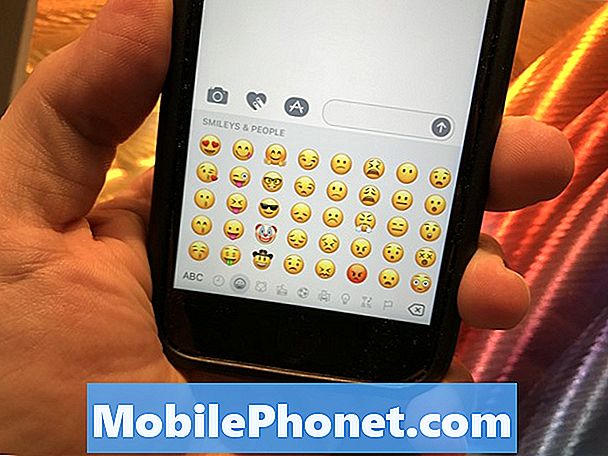Tartalom
Ez az útmutató megmutatja, hogyan lehet visszatérni az iOS 10.3.2 iOS 10.3.3-as verziójához. Ha az iOS 10.3.3-as problémákat futtatja, vagy nem tetszik az iPhone vagy iPad teljesítménye a frissítés után, visszatérhet. Az alábbiakban bemutatjuk, hogyan lehet 10.3.3-ról visszalépni. Augusztus 9-étől már nem lehet visszalépni az iOS 10.3.2-re, ezért ne folytassa ezt az utat.
Az Apple kiadta az iOS 10.3 frissítést március közepén és az iOS 10.3.1 frissítést április elején. Az iOS 10.3.2 frissítés május közepén érkezett, és az iOS 10.3.3 frissítés július végén érkezett. Az iOS 10.3.2-ről 10.3-ra már nem lehet visszalépni. Sajnos nincs mód arra, hogy visszatérjen az iOS 10.2-hez, amit meg tudsz bukni.
Az Apple hivatalosan nem támogatja az iOS frissítések leépítésének módját, de az iTunes egy rövid időn belül az iTunes frissítésének közzétételét követően könnyen elvégezheti ezt. Az Apple már régen bezárta az iOS 9-re történő visszalépés lehetőségét, de az iOS 10.3.2-re is visszaléphet.
Ahhoz, hogy az iOS 10.3.3 iOS 10.3.2-re csökkenjen, le kell töltenie a fájlt, és az Apple továbbra is aláírja a fájlt. Ez általában csak egy-két hét múlva történik, miután az Apple új frissítést kínál.

Az iOS 10.3.3-ról iOS-ra történő visszaállítás 10.3.2.
Az Apple frissítési rendszere ellenőrzi, hogy az Apple továbbra is aktiválja vagy aláírja-e a telepíteni kívánt szoftvert. Ha az Apple már nem írja alá ezt a frissítést, akkor nem lesz képes telepíteni.
Az iOS 10.3.3 iOS iOS 10.3.2 leállítása
Az alábbi lépések szükségesek az iOS 10.3.3-ról iOS 10.3.2-re történő visszalépéshez. Nem lehet az iOS 9.3-ra vagy iOS 9.2-re csökkenteni, ami néhány felhasználó számára frusztráló. Nem is lehet visszaállítani az iOS 10 jailbreak-verziójára.
Az iPhone biztonsági másolata
Mielőtt elkezdené, győződjön meg róla, hogy iPhone vagy iPad biztonsági másolatot készít a számítógépre. Nem lehet visszaállítani az iOS 10.3.3 biztonsági másolatot az iPhone-ra, miután az iOS 10.3.2-re visszalépett, de fontos, hogy biztosítson biztonsági mentést, ha valami rosszul megy.
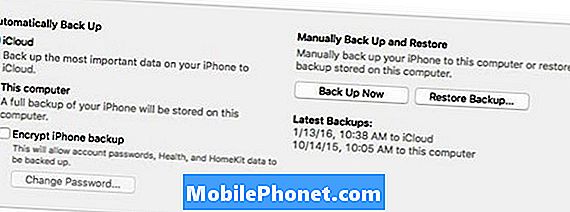
Győződjön meg róla, hogy van-e biztonsági mentése, mielőtt elindítaná az iOS 10.3.3-at iOS 10.3.2-re.
Ha leállítja, akkor teljesen le kell törölnie az iPhone-t. Ha van egy biztonsági másolata az iOS 10-ből, visszaállíthatja azt.
Töltse le az iOS 10.3.2 frissítést
Ehhez villámkábellel kell csatlakoztatnia a Mac vagy a PC-t, és meg kell győződnie arról, hogy rendelkezik-e az iOS 10.3.2 frissítési fájljával.
Itt letöltheti az iOS 10.3.2 ipsw fájlokat az iPhone vagy iPad készülékek bármelyikéhez, amelyek ezt a frissítést futtatják.
Ha a sor zöld, és az Apple aláírási állapotában van jelölés, akkor tudja, hogy folytathatja. Ha az Apple már nem ír alá iOS 10.3.2-t, akkor abba kell hagynia.
Indítsa el az iOS 10.3.3-at
Miután letöltötted a fájlt a számítógépedre, és szükség esetén kicsomagolod, az iPhone-t Mac vagy PC-hez csatlakoztatod Lightning kábellel.
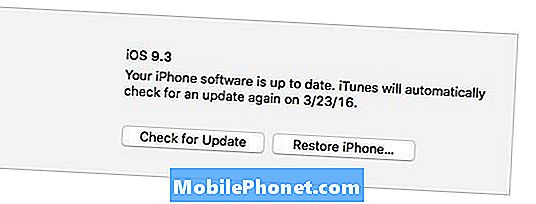
Indítsa el a leállítást, hogy visszatérjen az iOS-hoz 10.3.2.
Nyissa meg az iTunes és a kattintson az iPhone-ra vagy iPadre az eszközösszegzés oldal elindításához iTunesban. Győződjön meg róla, hogy kikapcsolja az iPhone keresése lehetőséget mielőtt elkezded.
Szükséged lesz Speciális kattintás az „iPhone visszaállítása…”. Az egy alt / option kattintson a Mac vagy a gombra Váltás kattintson a Windows rendszerre. Tartsa lenyomva a gombot, majd kattintson a gombra. Ez megnyit egy kérést, hogy megkereshesse a letöltött iOS 10.3.2 ipsw fájlt.
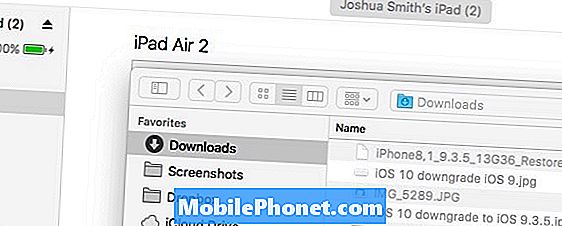
Végezze el az iOS 10.3.3 leállítást iOS 10.3.2-re.
Keresse meg a fájlt, majd kattintson a Megnyitás gombra a lefutási folyamat elindításához. A képernyőn megjelenik egy üzenet, amely szerint az iTunes törli és visszaállítja iPhone-ját az iOS 10.3.2-re, és ellenőrzi a visszaállítást az Apple-lel. A visszaállításhoz kattintson a Visszaállítás gombra.
Amikor ez a befejezés megtörténik, egy üres iPhone lesz az iOS 10.3.2-n. tudsz válassza a Biztonsági mentés visszaállítása lehetőséget és válasszon egy korábbi biztonsági mentést az iOS 10.3.3 telepítése előtt. Választhatja azt is, hogy elkezdené kezdeni a semmiből.
Mi az új az iOS 10.2.1 & iOS 10.2-ben